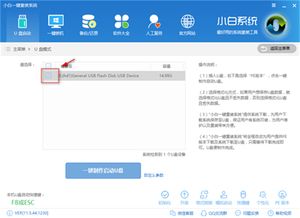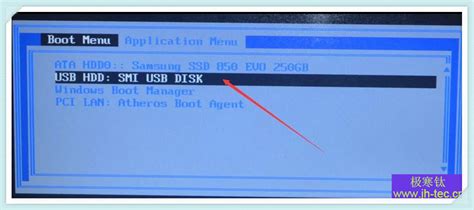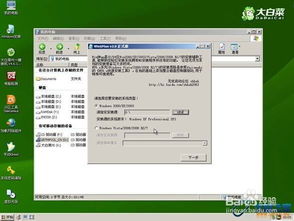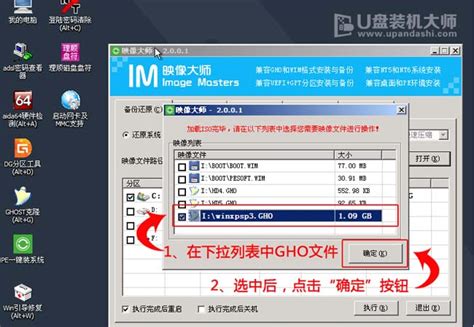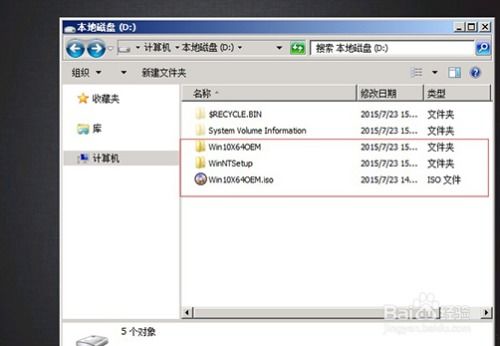如何用U盘安装Windows 10系统?
如何用U盘安装Windows 10系统

在日常生活中,电脑系统偶尔会出现问题,导致无法正常使用。这时,通过U盘重装Windows 10系统便成为了一种有效的解决方案。本文将详细介绍如何使用U盘安装Windows 10系统,帮助用户全面了解和掌握这一技能。

一、前期准备

1. 准备工具和材料

一个至少8GB容量的U盘(建议16GB,以确保有足够的空间存放系统镜像文件和PE工具)。

一个可以运行Windows操作系统的电脑,用于制作U盘启动盘。
Windows 10的ISO镜像文件,可以从微软官方网站或MSDN等可靠源下载。
U盘启动盘制作工具,如老毛桃、小兵U盘启动制作工具或大白菜U盘启动盘制作工具。
2. 备份U盘数据
在制作U盘启动盘之前,务必备份U盘中的重要数据,因为制作过程中U盘将被格式化,所有数据都将被清空。
3. 禁用安全软件
为避免安全软件阻止制作过程,应暂时关闭所有安全软件和防火墙。
二、制作U盘启动盘
1. 下载并安装U盘启动盘制作工具
打开浏览器,访问所选U盘启动盘制作工具的官方网站,下载并安装软件。例如,如果选择老毛桃工具,可以访问其官网(www.laomaotao.net)下载并解压软件。如果选择小兵或大白菜工具,同样可以在其官网下载。
2. 插入U盘并运行制作工具
将准备好的U盘插入电脑,运行已下载的U盘启动盘制作工具。软件将自动检测U盘,并显示制作选项。
3. 制作U盘启动盘
在软件界面上选择“一键制作成USB启动盘”或类似的选项,确认删除U盘数据后开始制作过程。制作过程可能需要几分钟,请耐心等待。
4. 下载并复制Windows 10镜像文件
访问MSDN或其他可靠网站,下载所需版本的Windows 10 ISO镜像文件。下载完成后,将镜像文件复制到刚制作好的U盘启动盘中,或者将其放在除C盘以外的其他硬盘分区里。
三、设置电脑从U盘启动
1. 查询U盘启动快捷键
不同品牌的电脑有不同的U盘启动快捷键,如F2、F12、ESC、Del等。可以在网上查询所使用电脑品牌的U盘启动快捷键。
2. 进入BIOS/UEFI设置
重启电脑,在开机过程中立即按下所查询到的U盘启动快捷键。进入BIOS/UEFI设置界面,找到“Boot”或类似的启动选项菜单。
3. 设置U盘为首选启动项
在启动选项菜单中,将U盘设置为首选启动项。这通常涉及调整启动设备的优先级顺序,将插入了PE系统的U盘置于硬盘驱动器之前。
4. 保存设置并重启
调整完毕后,保存退出BIOS/UEFI设置。电脑将会根据新的启动顺序重启,并从U盘加载PE系统。
四、使用U盘启动盘安装Windows 10
1. 进入PE系统
重启电脑后,从U盘启动进入PE系统。PE系统是一个预安装环境,提供了安装Windows所需的工具和界面。
2. 运行系统安装工具
在PE系统的桌面中,找到并打开系统安装工具,如老毛桃一键装机软件、小兵系统安装工具或大白菜装机工具。
3. 选择安装选项
在系统安装工具中,选择安装Windows 10的选项,并指定安装路径为C盘。如果需要,可以选择自定义安装路径或其他安装选项。
4. 开始安装
点击“执行”或类似的按钮开始安装过程。软件将自动挂载Windows 10镜像文件,并开始复制系统文件到C盘。
5. 等待安装完成
在安装过程中,可能需要等待一段时间,具体时间取决于电脑性能和镜像文件大小。在安装完成后,电脑会自动重启。
6. 拔出U盘
在电脑第一次重启时,及时拔出U盘启动盘,以确保电脑从硬盘启动而不是从U盘启动。
7. 完成系统配置
在随后的启动过程中,Windows 10系统将自动完成配置过程。这包括设置账户、选择隐私选项、连接网络等。根据提示完成所有设置后,即可正常使用Windows 10系统。
五、常见问题和解决方法
1. U盘启动盘制作失败
检查U盘是否损坏或格式不正确。
确保使用官方推荐的软件工具,并关闭所有安全软件。
重新下载ISO镜像文件和制作工具,并尝试重新制作。
2. 电脑无法从U盘启动
检查BIOS/UEFI设置,确保U盘已设置为首选启动项。
尝试使用不同的U盘启动快捷键。
检查U盘是否插入正确,并尝试更换USB端口。
3. 安装过程中卡住或失败
检查ISO镜像文件是否完整无损。
尝试使用不同的系统版本或镜像文件。
检查电脑的内存和硬盘是否正常工作,使用诊断工具进行检测。
4. 安装完成后系统无法正常运行
检查驱动程序是否已正确安装,特别是主板、显卡和网卡驱动程序。
更新系统补丁和驱动程序,以确保系统稳定性。
如果问题仍然存在,考虑使用其他方法进行系统恢复或重装。
通过本文的介绍,相信用户已经对如何使用U盘安装Windows 10系统有了全面的了解。在制作U盘启动盘、设置电脑从U盘启动以及安装系统的过程中,可能会遇到一些挑战和困难。但只要按照步骤进行操作,并注意常见问题的解决方法,就能成功安装Windows 10系统并恢复电脑的正常使用。希望本文能对用户有所帮助,并祝愿大家在使用电脑的过程中更加顺利和愉快。
- 上一篇: 怎样制作丝袜玫瑰花?
- 下一篇: 如何查询自己在中国移动名下的手机号码?
-
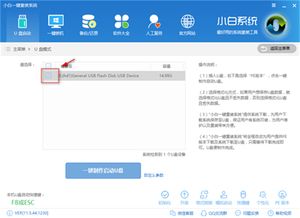 轻松指南:如何用U盘安装Windows XP系统新闻资讯04-10
轻松指南:如何用U盘安装Windows XP系统新闻资讯04-10 -
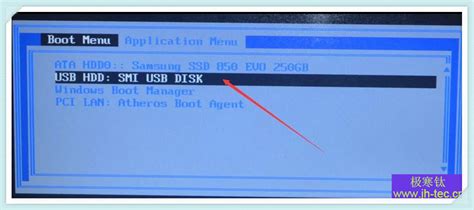 如何用U盘轻松重装Windows XP系统?新闻资讯11-29
如何用U盘轻松重装Windows XP系统?新闻资讯11-29 -
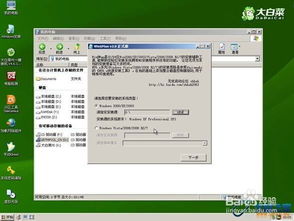 U盘变身神器!轻松学会安装XP系统的步骤新闻资讯02-24
U盘变身神器!轻松学会安装XP系统的步骤新闻资讯02-24 -
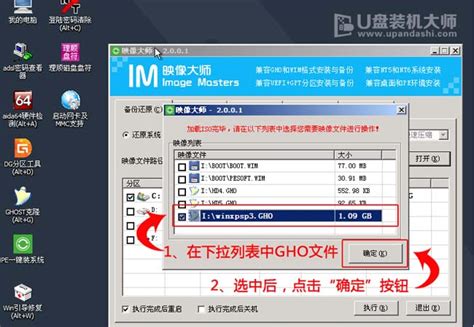 如何用U盘给电脑安装XP系统?新闻资讯12-13
如何用U盘给电脑安装XP系统?新闻资讯12-13 -
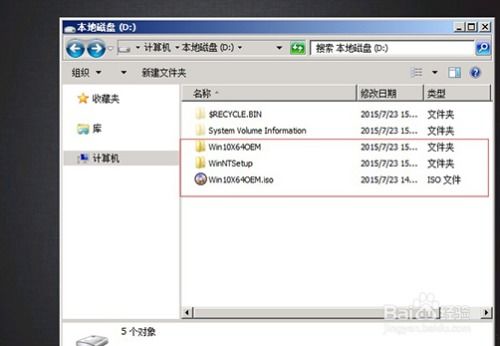 U盘安装Windows 10系统教程新闻资讯11-21
U盘安装Windows 10系统教程新闻资讯11-21 -
 U盘重装Windows 7系统指南新闻资讯06-17
U盘重装Windows 7系统指南新闻资讯06-17